Windows10マザーボードを交換 ライセンス認証は?
◆ライセンス認証を行うために、デジタル ライセンスまたは プロダクト キーのどちらかが必要になります。
デジタル ライセンスは、お使いのハードウェアに関連付けられています⇒ 構成部品が記録され紐付けされる。違う構成は違うPCとみなす。
◆メーカー製のパソコンは UEFI BIOS に、プロダクトキーが埋め込まれている場合がほとんど。OEM ライセンス認証 3.0 OEM Activation
◆使用するライセンス認証方法は、Windows 10 の入手した方法によって異なります。
ハードウェア構成の変更後に Windows 10 のライセンス認証をもう一度行う
| Windows 10 の入手方法 | ライセンス認証方法 |
|---|---|
| Windows 7 または Windows 8.1 の正規品を実行している対象デバイスから無償で Windows 10 にアップグレードした | デジタル ライセンス
Microsoft アカウントに関連付けられているか、または自分のデジタルライセンスを使用して MSA に関連付けられている場合、それはデジタルライセンスを含む MSA になります。 |
| Microsoft Store アプリから Windows 10 Pro のアップグレード版を購入し、Windows 10 のライセンス認証に成功した | デジタル ライセンス
Microsoft Store から購入した場合、確認メールが送信され、購入を確認できます。そのメールアドレス (MSA) にはデジタルライセンスが含まれます。 |
| Windows Insider Program に参加していて、ライセンス認証済みの以前のバージョンの Windows と Windows 10 Preview を実行していた対象デバイスで、最新の Windows 10 Insider Preview ビルドにアップグレードした | デジタル ライセンス
Windows Insider ログインに使用したメールアドレスは、多くの場合、デジタルライセンスを含む MSA です。 |
| Microsoft Store アプリから正規品の Windows 10 を購入した | デジタル ライセンス
Microsoft Store から購入した場合、確認メールが送信され、購入を確認できます。そのメールアドレス (MSA) にはデジタルライセンスが含まれます。 |
| Windows 10 が付属している PC を購入する | プロダクト キー
デバイスのパッケージまたはデバイスに添付されている Certificate of Authenticity(COA) のいずれかでプロダクトキーを見つけます。 |
| 認定小売業者から Windows 10 のコピーを購入した | プロダクト キー
プロダクト キーは、Windows 10 が入っていた箱の中のラベルに記載されています。 |
| 認定小売業者から Windows 10 のデジタル コピーを購入した | プロダクト キー
プロダクト キーは Windows 10 購入後に届いた確認メールに記載されているか、小売業者の Web サイトからアクセスできるデジタル ロッカーに保持されています。 入力した有効なプロダクト キーに基づいて、Windows 10 に対するデジタル ライセンスがデバイスに発行されます。 |
| Windows 10 のボリューム ライセンス契約または MSDN サブスクリプションがある | プロダクト キー
プロダクト キーは、ご契約中のプログラムの Web ポータルから入手できます。 |
| Windows 10 搭載の新しいデバイスまたは再生した中古デバイスを購入した | プロダクト キー
プロダクト キーは、デバイスにプレインストール済みか、デバイスのパッケージに同梱されているか、デバイスに付属のカードまたは Certificate of Authenticity (COA) に記載されています。 再生品の PC を購入した場合は、Microsoft ではなく再生品の販売元からプロダクト キーが提供されます。 |
| Microsoft Store オンラインから購入した | プロダクト キー
プロダクト キーは、注文履歴を含む確認メールに記載されています。 |
プロダクトキーがあるか確認する。
◆管理者cmdで
wmic path softwarelicensingservice get OA3xOriginalProductKey
あれば、XXXXX-XXXXX-XXXXX-XXXXX-XXXXX形式で表示される。
マイクロソフトに届け出がしてあれば、認証される
届け出とは?
マイクロソフトアカウントに紐付け(リンク)のことです。
Windows10のライセンス認証状態の種類
[ライセンス認証] ページには、ライセンス認証の状態メッセージとして次のいずれかが表示されます。マイクロソフト
| ライセンス認証の状態 | 説明 |
|---|---|
| A状態
Windows はライセンス認証済みです |
|
| B状態
Windows はデジタル ライセンスによってライセンス認証されています |
|
| C状態
Windows は、Microsoft アカウントにリンクされたデジタル ライセンスによってライセンス認証されています |
|
| Windows はライセンス認証されていません |
|
部品交換する前のWindows10動作状態で
アカウントをローカルアカウントではなくマイクロソフトアカウントに切り替えて
ライセンス認証された状態にしておく。
これがマイクロソフトへの届け出。
リンク済みライセンス認証済のPCで部品交換後ライセンス認証を確認
設定→更新とセキュリティ→ライセンス認証
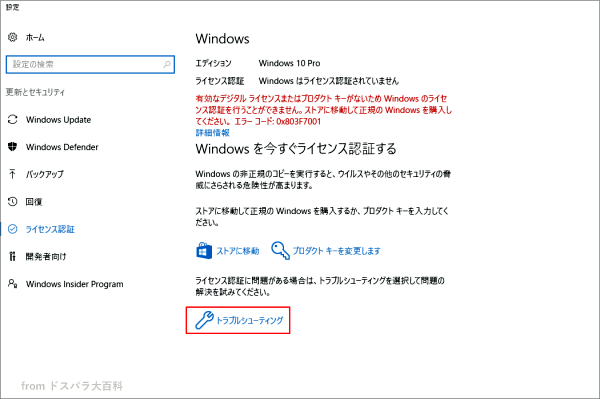
ライセンス認証トラブルシューティング
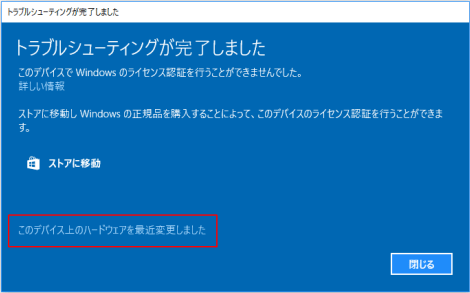
➡ ハードウェア変更前のPCが表示されるので、『現在使用中のデバイスは、これです』にチェックを入れて【アクティブ化】
これで、ライセンス認証をもう一度確認してみましょう、認証されています になっている。
Windows7からアップグレードされたもの
・Windows7のプロダクトキーに替えて認証してみる。
マイクロソフトアカウント紐付け前に壊れたPCは・・・
ダメかも



